
Der PHP-Editor Zimo gibt Ihnen eine detaillierte Einführung zum Importieren von Fotos von Ihrem Apple-Telefon auf Ihren Computer. Durch die grafischen Tutorials in diesem Artikel lernen Sie verschiedene Methoden kennen, darunter die Verwendung von iTunes, iCloud, Windows Explorer usw. Unabhängig davon, ob Sie ein Anfänger oder ein erfahrener Benutzer sind, können Sie die Fähigkeiten zum Importieren von iPhone-Fotos auf Ihren Computer problemlos erlernen, sodass Ihre Fotos jederzeit und überall gesichert und verwaltet werden können. Befolgen Sie unsere Anleitung, um Ihr digitales Leben komfortabler zu gestalten!
Nachdem viele Fotos und Videos auf einem Apple-Telefon aufgenommen wurden, reicht der Speicher des Telefons bei weitem nicht aus, um diese Fotos oder Videos zu speichern. Ich glaube, viele Menschen werden sich dafür entscheiden, sie auf ihren Computer zu importieren.
Also, wie Sie iPhone-Fotos schnell und verlustfrei auf den Computer übertragen können, probieren Sie diese 4 Methoden aus!


Apple-Fotos, Videos und andere Daten sind nicht einfach zu verwalten?
Probieren Sie das professionelle Apple-Datenverwaltungstool aus. Es ist ein iOS-Geräteübertragungs- und Sicherungstool, das leistungsfähiger ist als iTunes. Es unterstützt das Importieren, Exportieren, Löschen und Hinzufügen mehrerer Dateien gezielt betrieben werden.
Bedienungsanleitung:
Schritt 1: Laden Sie das Niu Xuechang Apple-Datenverwaltungstool herunter und installieren Sie es. Nachdem die Software das Gerät erkannt hat, klicken Sie auf das Menüband [Verwaltung].
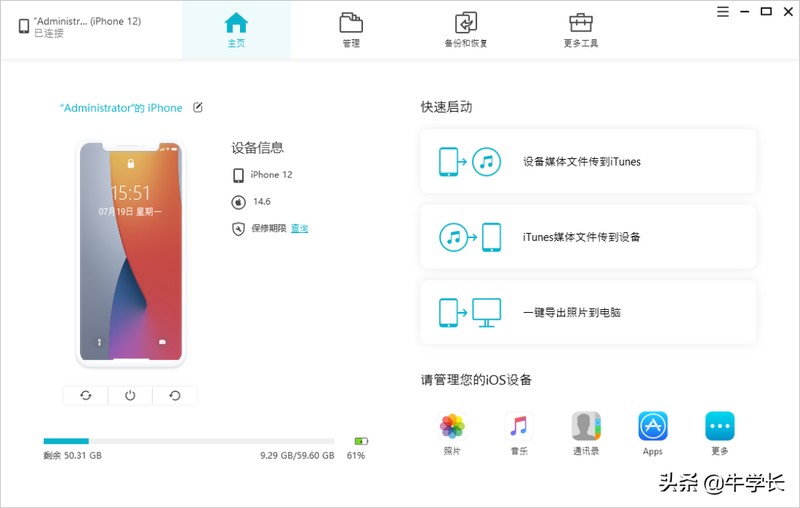
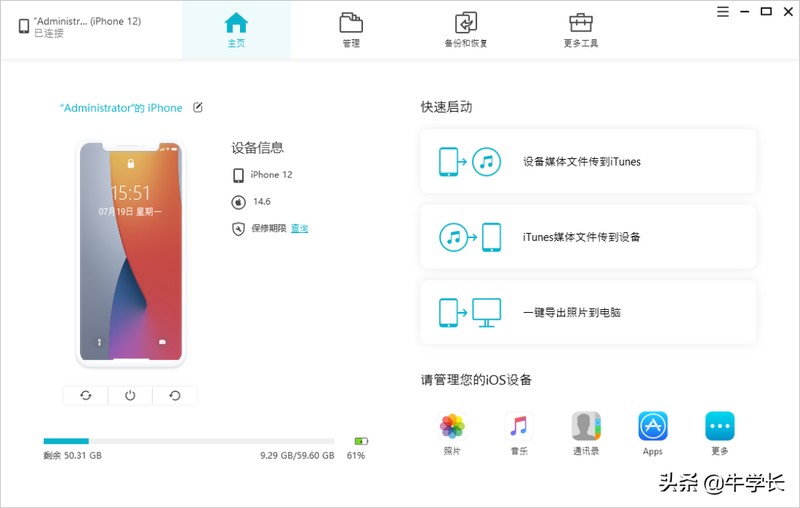
Schritt 2: Nachdem Sie auf die [Verwaltungs]-Oberfläche geklickt haben, werden die Daten auf dem iPhone nach Kategorie angezeigt, einschließlich Fotos, Videos, Audios und Kontakte , Anwendungen usw.
Sie können die Import- oder Exportfunktion frei wählen, iPhone-Daten gezielt auf den Computer exportieren oder vom Computer auf das iPhone importieren.
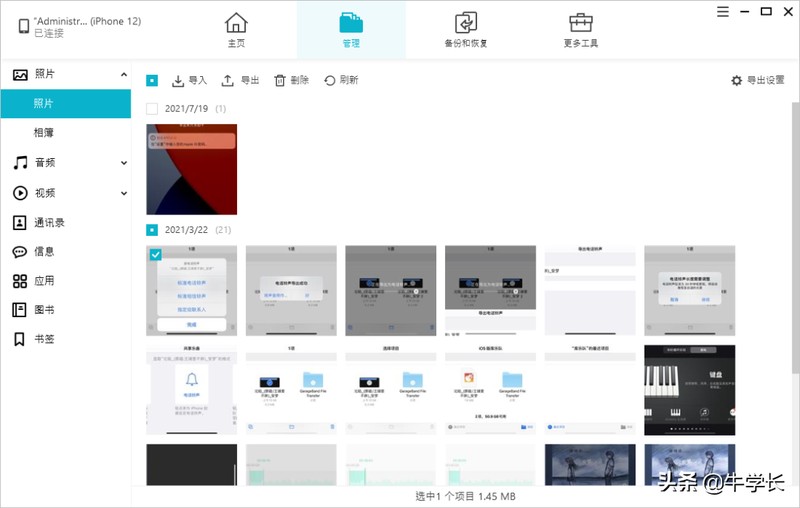
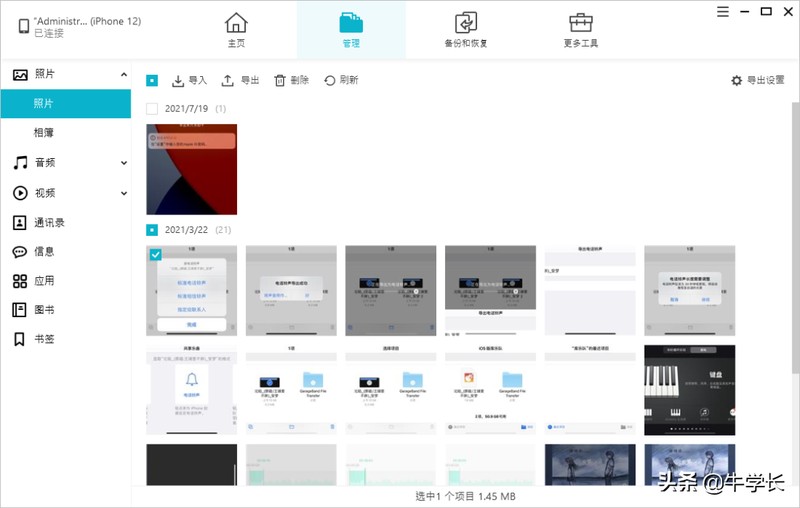
Schritt 3: Nachdem Sie die benötigten Fotos oder Videos ausgewählt haben, wählen Sie die Funktion [Exportieren] aus, wählen Sie aus, ob Sie die gespeicherte Datei exportieren möchten, und klicken Sie auf OK.
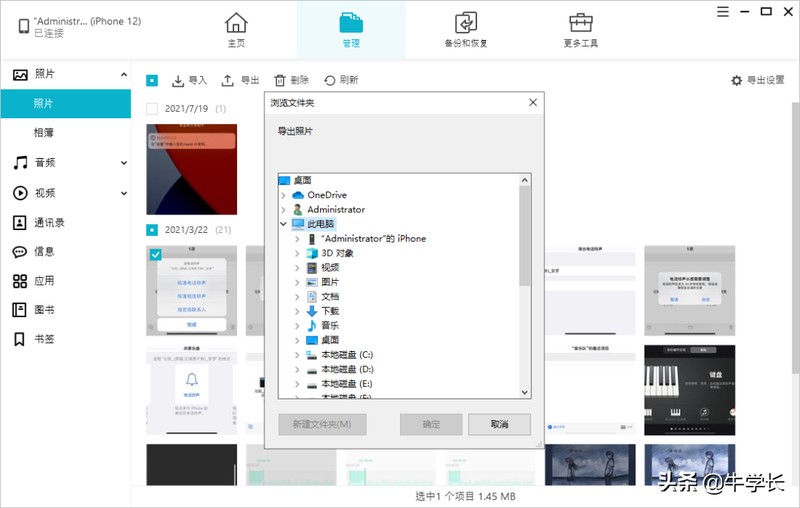
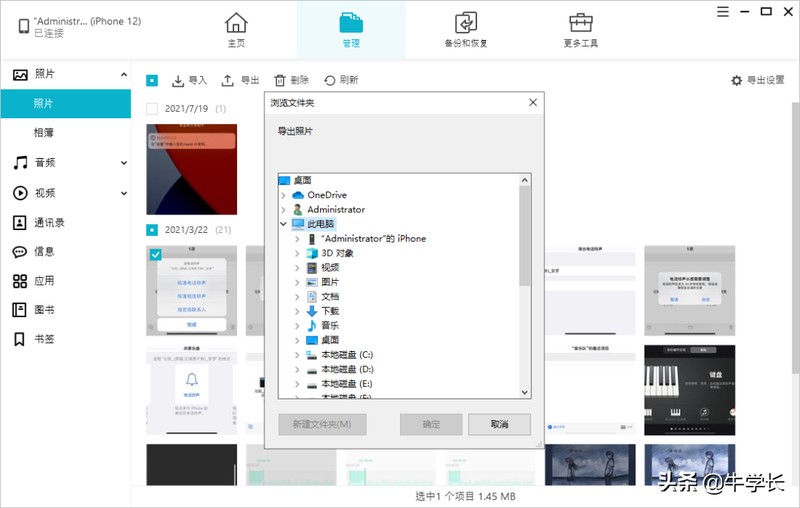
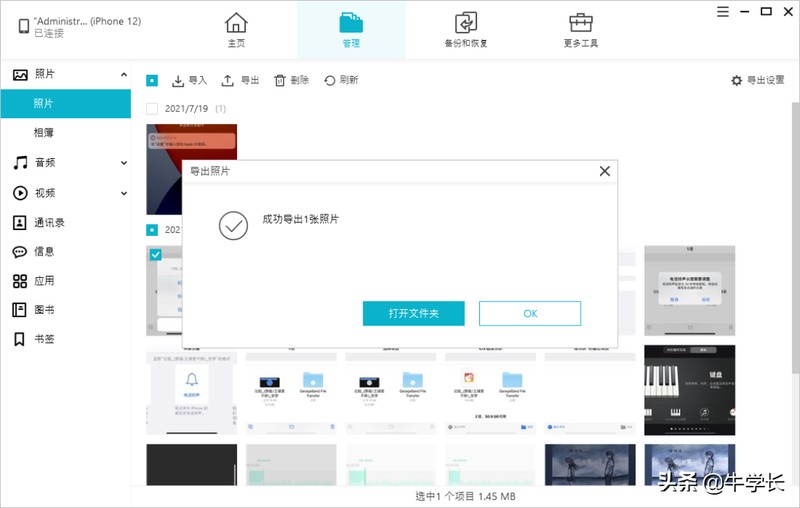
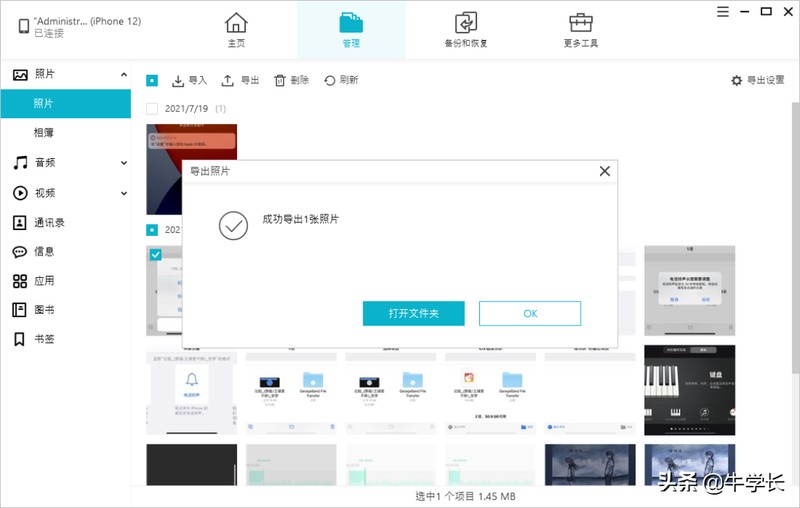
Sie möchten Fotos und Videos über eine USB-Datenleitung vom iPhone auf den Computer übertragen die einfachste und direkteste Methode.
Um zu vermeiden, dass Fotos oder Videos komprimiert werden und verloren gehen, wird empfohlen, die folgenden Schritte auf dem iPhone auszuführen:
1. [Einstellungen] – [Fotos] – [Auf Mac oder PC übertragen] und dann Wählen Sie [Original beibehalten]
2
Aber bitte beachten Sie, dass es Verwenden Sie am besten das Original-Datenkabel, um zu vermeiden, dass der Computer es nicht erkennt, die Übertragung abnormal ist oder andere Probleme während des Übertragungsvorgangs auftreten. Wenn der Computer mit dem iPhone verbunden ist, wird auf dem Mobiltelefon ein Popup-Fenster „Vertrauen“ angezeigt. Wählen Sie sorgfältig „Vertrauen“ aus und klicken Sie darauf.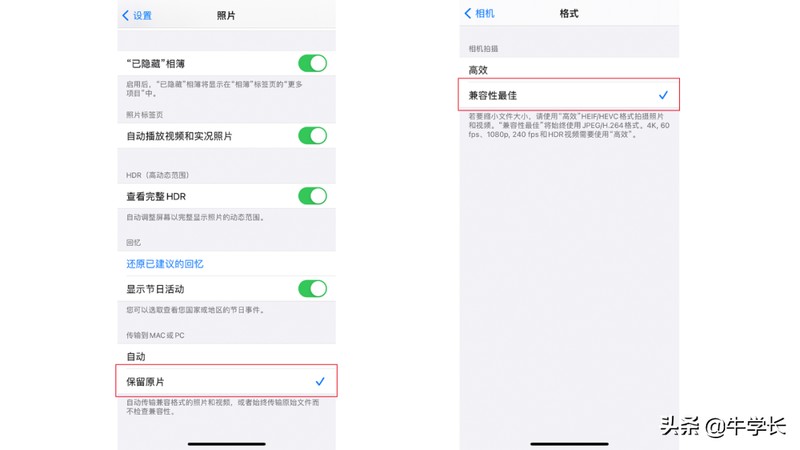
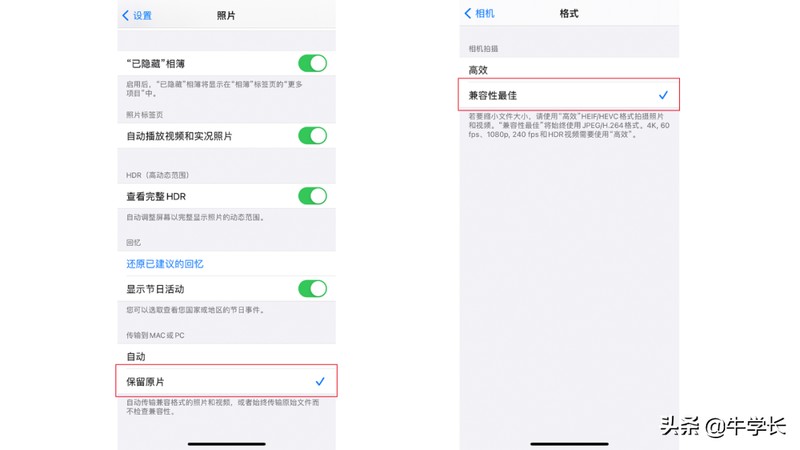
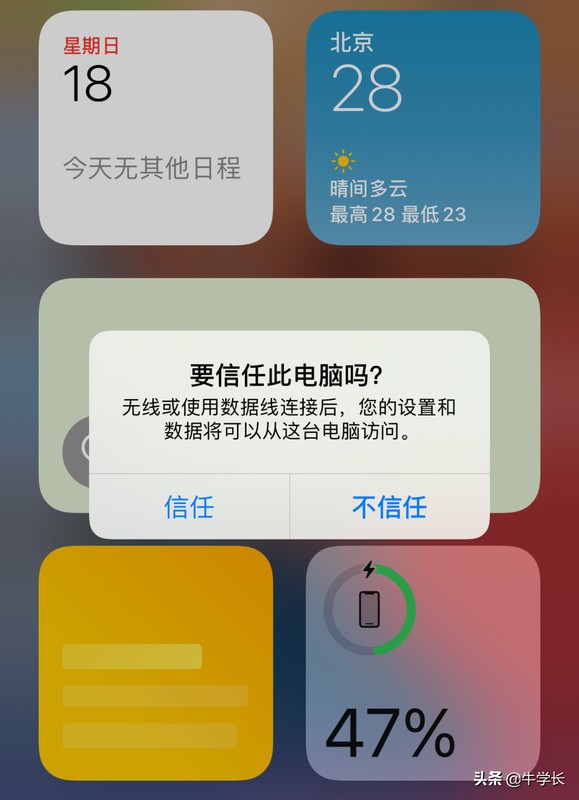
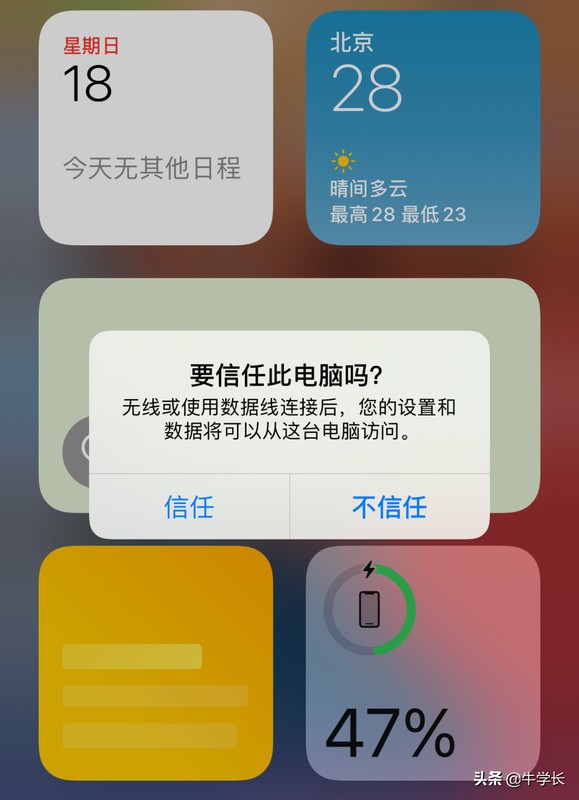
Verwenden Sie ein USB-Datenkabel, klicken Sie auf „Dieser PC“, suchen Sie das iPhone-Symbolelement unter „Geräte und Laufwerke“, suchen Sie dann den Ordner mit den zugehörigen Fotos oder Videos und kopieren Sie ihn Sie können Fotos oder Videos auf Ihren Computer übertragen.
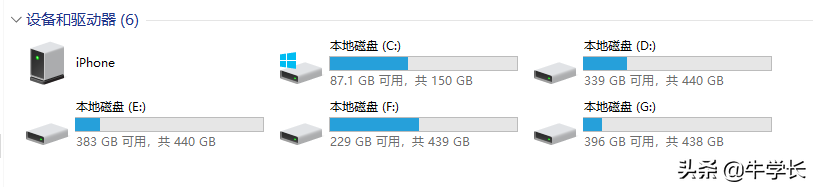
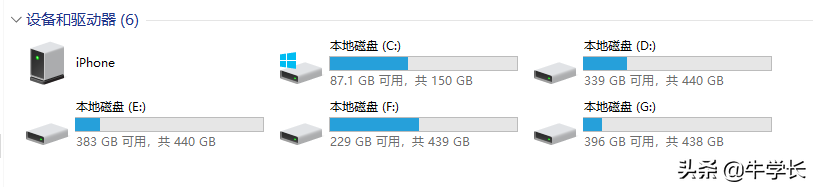
Wenn wir das Gerät über ein Datenkabel direkt mit dem Computer verbinden, stellen wir manchmal fest, dass die Speicherplatte des iPhones dies nicht kann gefunden werden? Dies geschieht aus Sicherheitsgründen von Apple. Sie müssen lediglich iTunes herunterladen und installieren.
Schritt 1: Laden Sie die neueste Version von iTunes herunter, installieren Sie sie auf Ihrem Computer und verbinden Sie Ihr iPhone über ein USB-Datenkabel mit dem Computer. Nachdem die Software das iPhone erkannt hat, klicken Sie auf das iPhone-Symbol in der oberen linken Ecke, um die iPhone-Benutzeroberfläche aufzurufen.
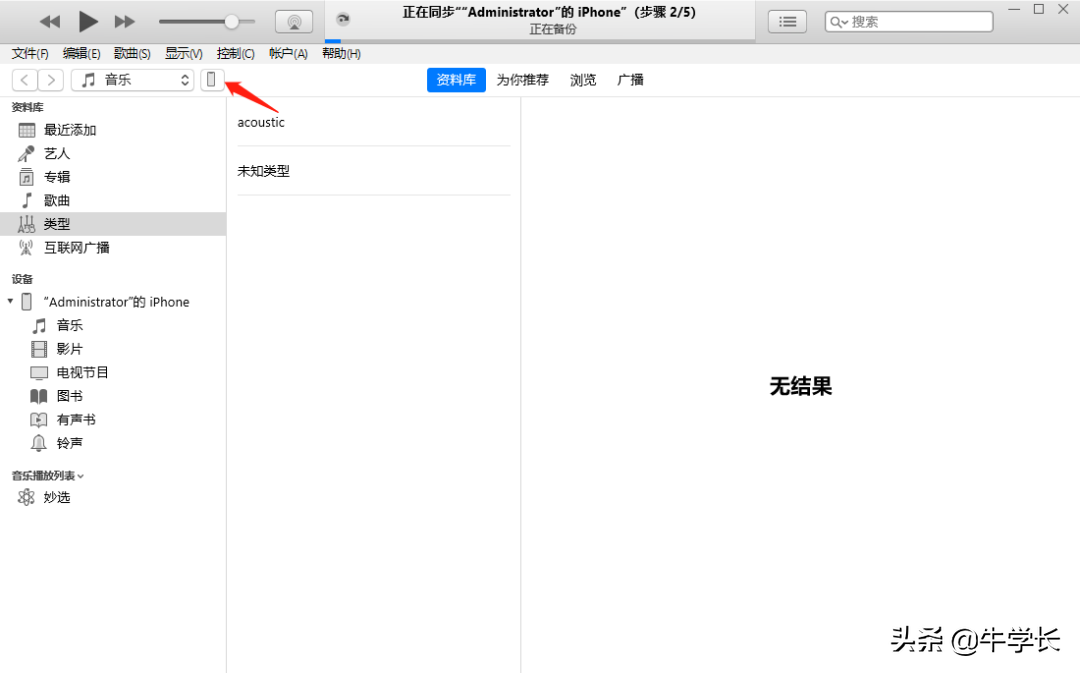
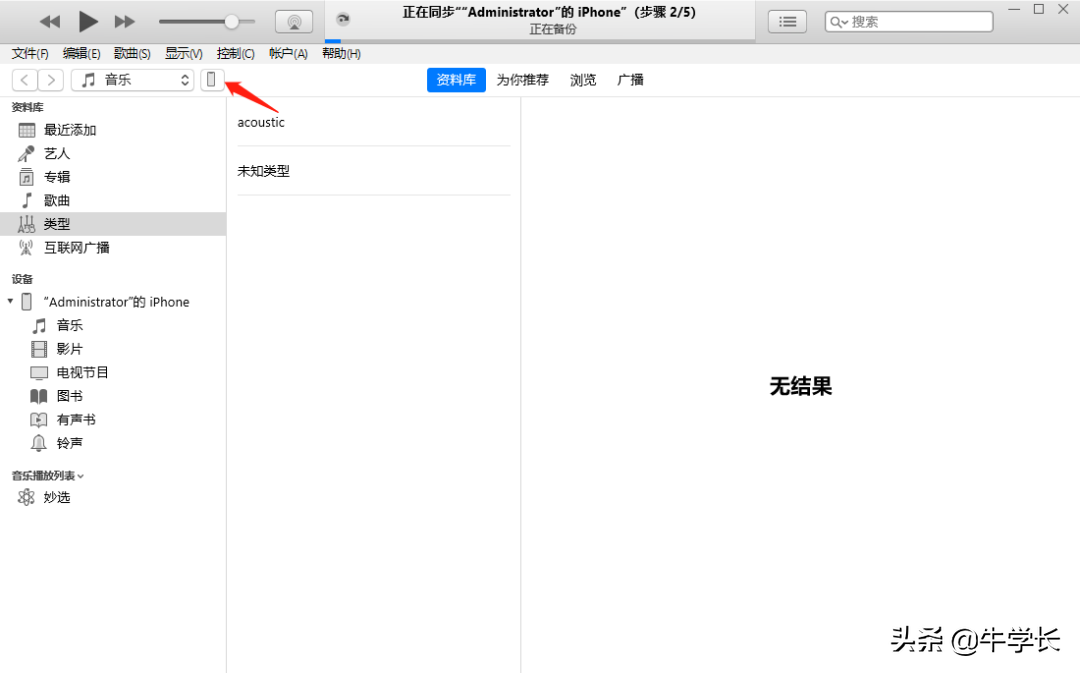
Schritt 2: Wählen Sie dann die Spalte „Fotos“ in der Seitenleiste unter dem iPhone aus, aktivieren Sie oben die Option „Fotos synchronisieren“ und wählen Sie dann aus Synchronisieren Sie den gewünschten Ordner.
Nachdem Sie den zu synchronisierenden Ordner ausgewählt haben, können Sie auf der rechten Seite die zu synchronisierenden Fotos anzeigen und dann unten auf die Schaltfläche „Synchronisieren“ klicken, um die Synchronisierung zu starten.


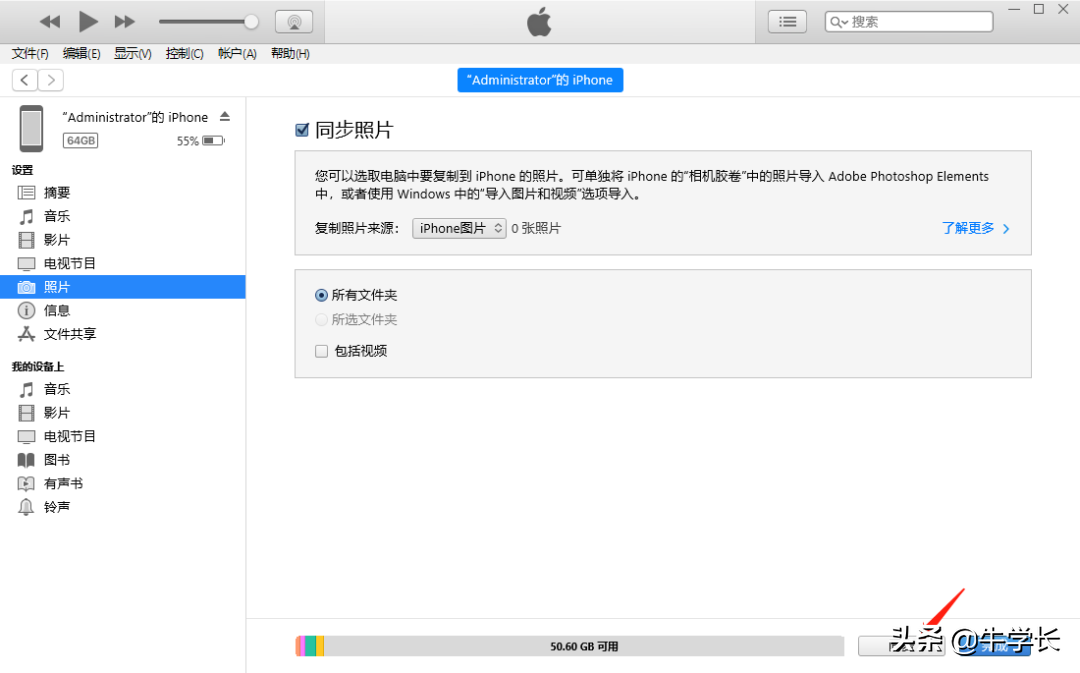
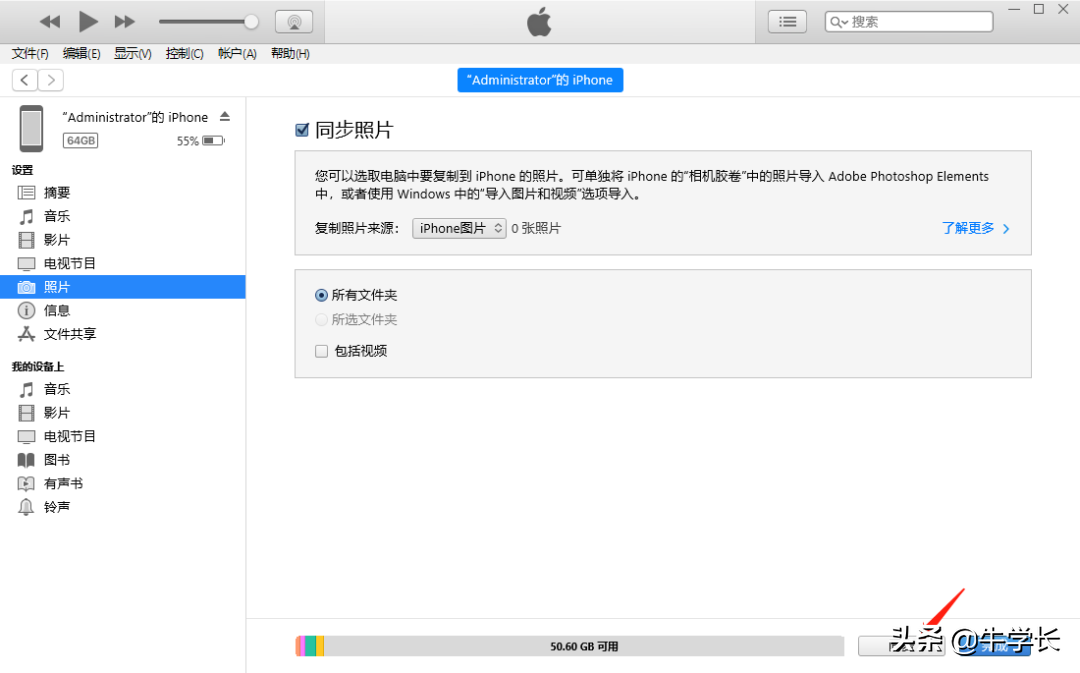
Diese Methode besteht einfach darin, einen freigegebenen Windows-Ordner auf dem iPhone zu erstellen und einen Server hinzuzufügen die App „Dateien“ zum Übertragen von Dateien zwischen iPhone und PC.
Stellen Sie gleichzeitig sicher, dass sich Ihr iPhone und Ihr Computer in derselben WLAN-Umgebung befinden.
Bedienungsanleitung:
Schritt 1: Erstellen Sie einen Ordner auf dem Computer, klicken Sie mit der rechten Maustaste auf [Eigenschaften] – [Freigabe] – [Erweiterte Freigabe], aktivieren Sie [Diesen Ordner freigeben], klicken Sie auf [ Berechtigungen], aktivieren Sie „Vollzugriff“ und „Ändern“, klicken Sie auf [Übernehmen] und dann auf [OK].
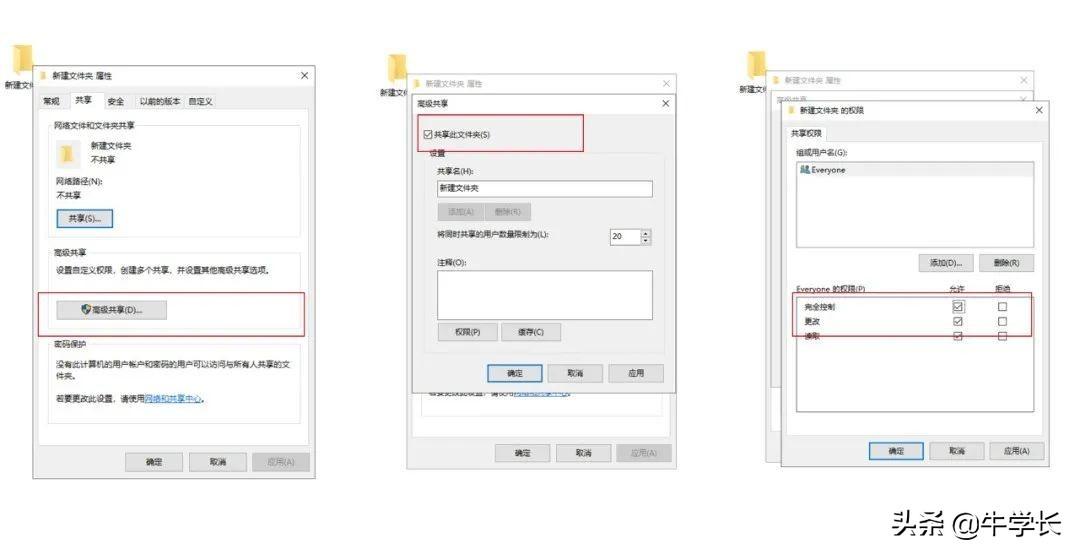
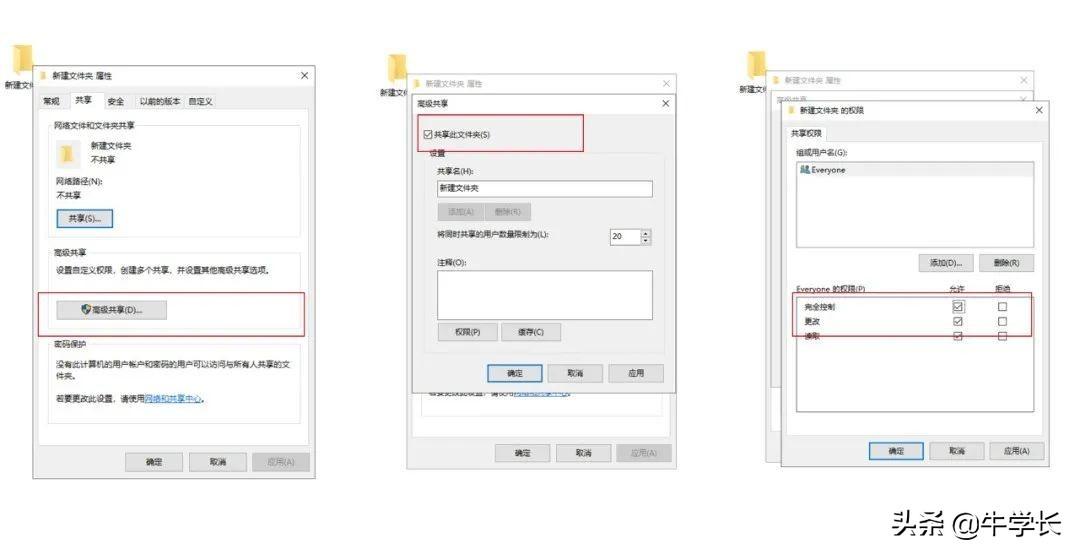
Schritt 2: Klicken Sie unter „Teilen“ auf [Eigenschaften]-[Teilen], wählen Sie „Jeder“, klicken Sie auf „Hinzufügen“ und ändern Sie die Berechtigung in „Lesen/Schreiben“. " und klicken Sie dann auf Teilen.
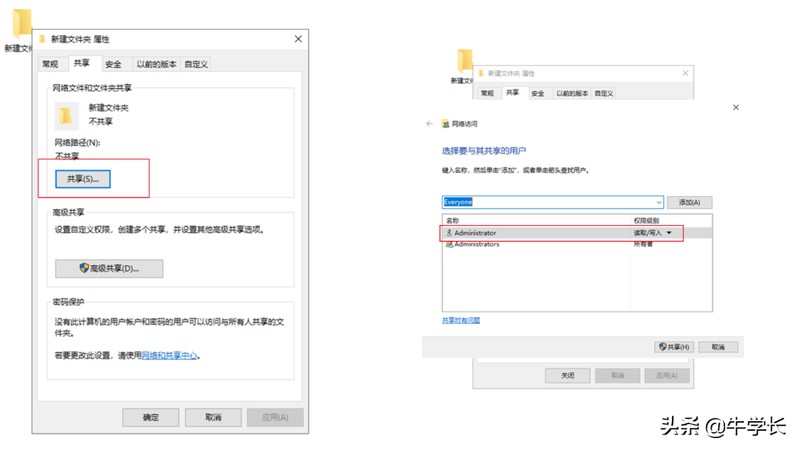
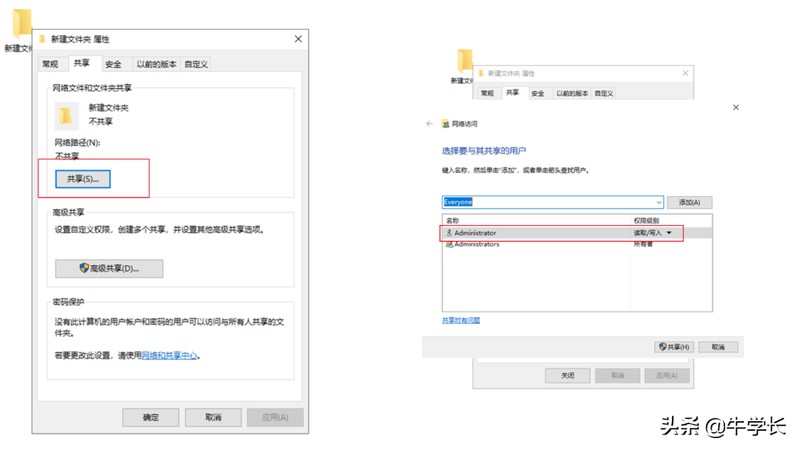
Schritt 3: Überprüfen Sie die IPv4-Adresse Ihres Computers. Klicken Sie auf Netzwerkeigenschaften und scrollen Sie bis zum Ende, um die IPv4-Adresse des Computers anzuzeigen.
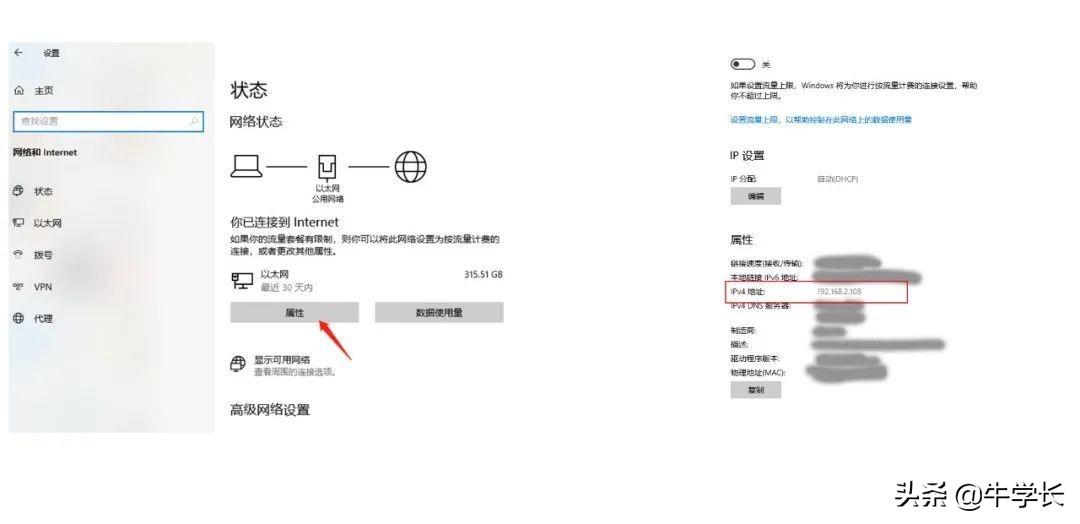
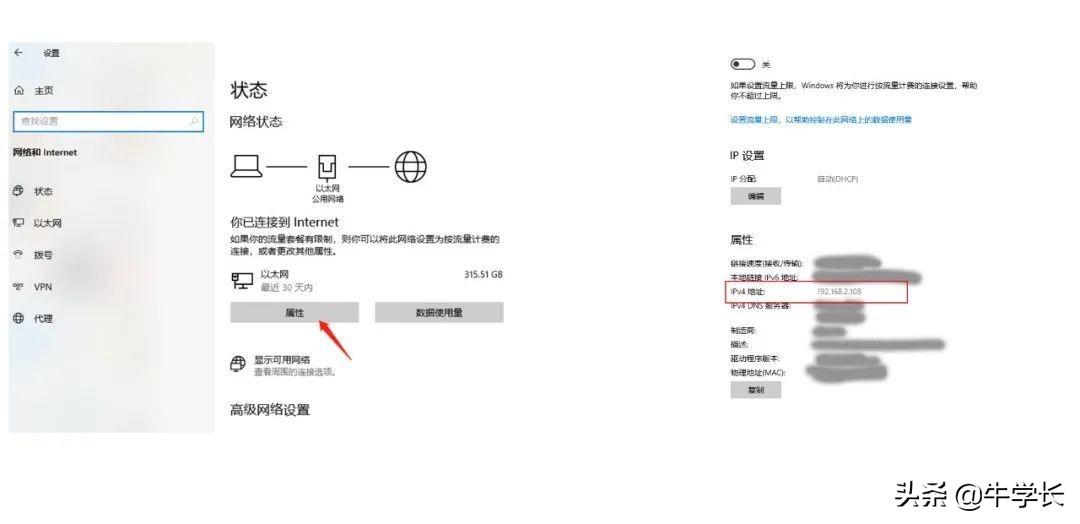
Schritt 4: Öffnen Sie die Benutzeroberfläche [Datei], [Durchsuchen] auf Ihrem Telefon, klicken Sie auf die drei Punkte in der oberen rechten Ecke, wählen Sie [Mit Server verbinden] und Geben Sie die IPv4-Adresse des Computers ein. Geben Sie dann den Benutzernamen und das Passwort des Computers ein, um die Erstellung des freigegebenen Ordners abzuschließen.
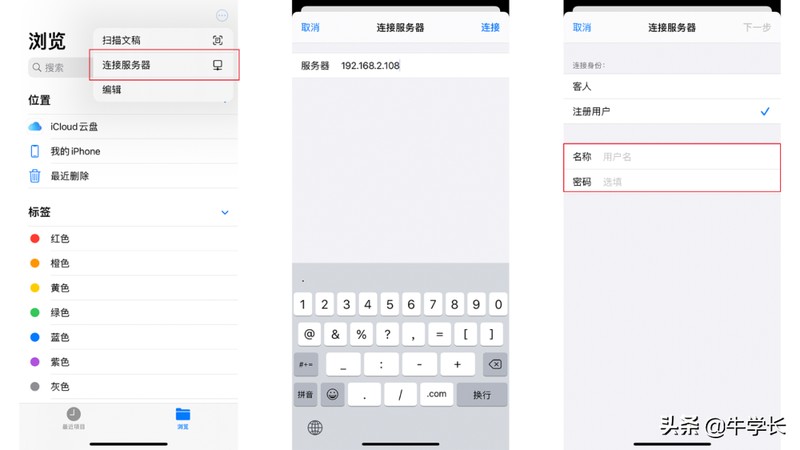
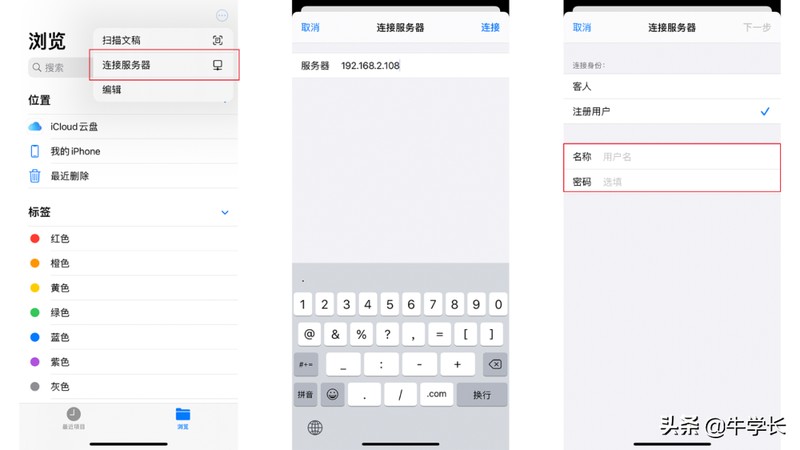
Schritt 5: Nachdem Sie erfolgreich einen freigegebenen Ordner auf Ihrem Telefon erstellt haben, speichern Sie einfach die Fotos oder Videos auf Ihrem Telefon im freigegebenen Ordner und Sie können sie damit synchronisieren Ordner auf Ihrem Computer.
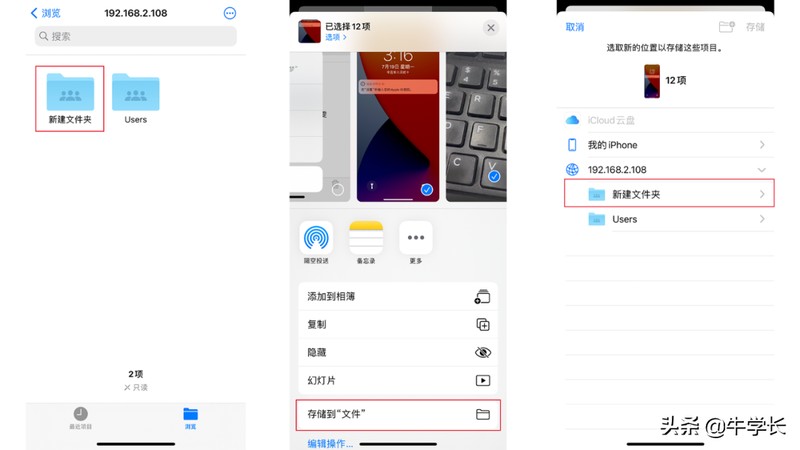
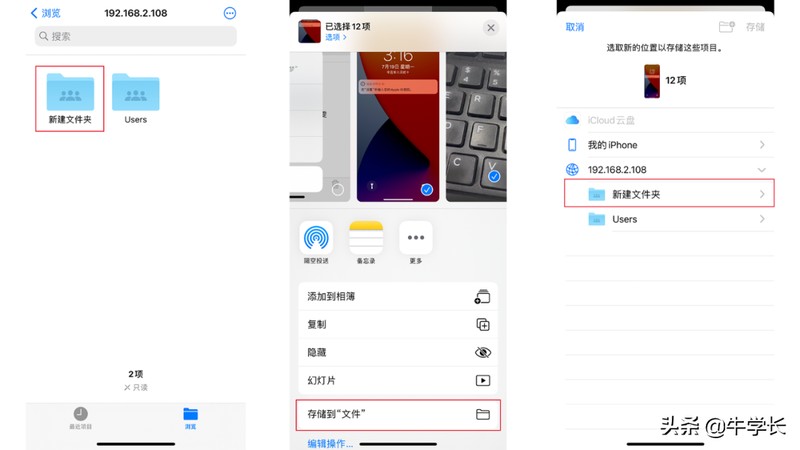
4 Möglichkeiten, iPhone-Fotos/Videos auf den Computer zu übertragen, haben Sie es gelernt?
OK, dieser Artikel endet hier. Ich hoffe, er kann Ihnen helfen Du. Vergiss nicht, es zu mögen! Verschenkte Rosen hinterlassen einen anhaltenden Duft!
Das obige ist der detaillierte Inhalt vonSo importieren Sie iPhone-Fotos auf den Computer. Detaillierte Einführung: Grafisches Tutorial zum Importieren von iPhone-Fotos auf den Computer. Für weitere Informationen folgen Sie bitte anderen verwandten Artikeln auf der PHP chinesischen Website!
 Antivirus für Apple-Handys
Antivirus für Apple-Handys Der Computer ist infiziert und kann nicht eingeschaltet werden
Der Computer ist infiziert und kann nicht eingeschaltet werden So verhindern Sie, dass der Computer automatisch Software installiert
So verhindern Sie, dass der Computer automatisch Software installiert Zusammenfassung häufig verwendeter Computer-Tastenkombinationen
Zusammenfassung häufig verwendeter Computer-Tastenkombinationen Der Computer friert ein. Der Bildschirm bleibt hängen
Der Computer friert ein. Der Bildschirm bleibt hängen So messen Sie die Internetgeschwindigkeit am Computer
So messen Sie die Internetgeschwindigkeit am Computer So stellen Sie den Computer so ein, dass er automatisch eine WLAN-Verbindung herstellt
So stellen Sie den Computer so ein, dass er automatisch eine WLAN-Verbindung herstellt Daten vom Android-Telefon auf das Apple-Telefon migrieren
Daten vom Android-Telefon auf das Apple-Telefon migrieren



